В организациях, имеющих подразделения в разных городах, районах или странах, база данных ФинГрада чаще всего устанавливается в центральном офисе организации. В этом случае ФинГрад работает на сервере, находящемся в центральном офисе организации. А пользователи из удалённых подразделений (из других городов, районов или стран) могут подключаться к ФинГраду в режиме удалённого рабочего стола.
Если ФинГрад в организации используется на хостинге ООО «ФинГрад — управление финансами», тогда все пользователи организации будут подключаться к ФинГраду в режиме удалённого рабочего стола.
В этой главе мы расскажем об особенностях использования ФинГрада в режиме удалённого рабочего стола.
31 .1. Подключение к удалённому рабочему столу
Подключение к удалённому рабочему столу выполняется так.
- Выполните в Windows команду:
Кнопка «Пуск» | Все программы | Стандартные | Подключение к удалённому рабочему столу
- На экран будет выведен запрос Подключение к удалённому рабочему столу. Если Вы уже подключались к этому рабочему столу, то запрос будет выглядеть примерно так:

Подключение к удаленному рабочему столу Windows.
Здесь в поле Компьютер надо выбрать IP-адрес и порт, или доменное имя того компьютера, к которому производится подключение, и щёлкнуть кнопку .
Замечания. 1. IP-адрес и порт, или доменное имя того компьютера, к которому производится подключение, Вам должен сообщить системный администратор, отвечающий за функционирование сервера, к которому производится подключение.

2. Если Вы подключаетесь к этому удалённому рабочему столу первый раз, или хотите установить особые параметры подключения, надо щёлкнуть мышью надпись в левом нижнем углу запроса, и настроить параметры подключения.
- В следующем запросе надо ввести пароль для учётной записи. Режим Запомнить учётные данные следует отмечать только в том случае, если к компьютеру имеете доступ только Вы.
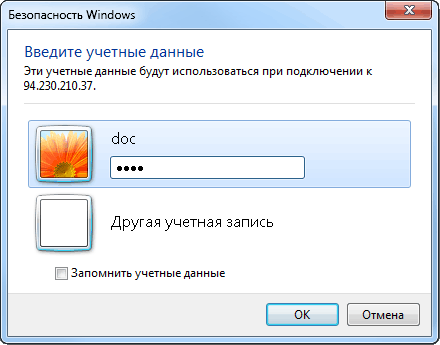
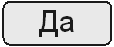
- Далее может быть выдано предупреждение о невозможности проверить подлинность удалённого компьютера. В этом запросе надо ответить .
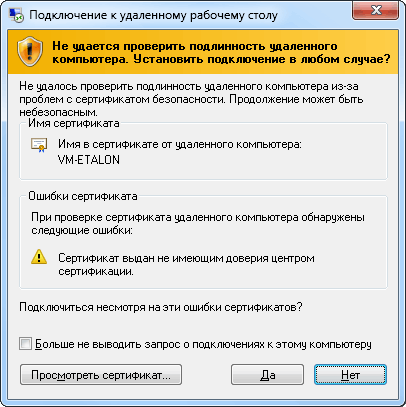
- После этого Windows произведёт подключение к удалённому рабочему столу. Чаще всего удалённый рабочий стол отображается на весь экран.
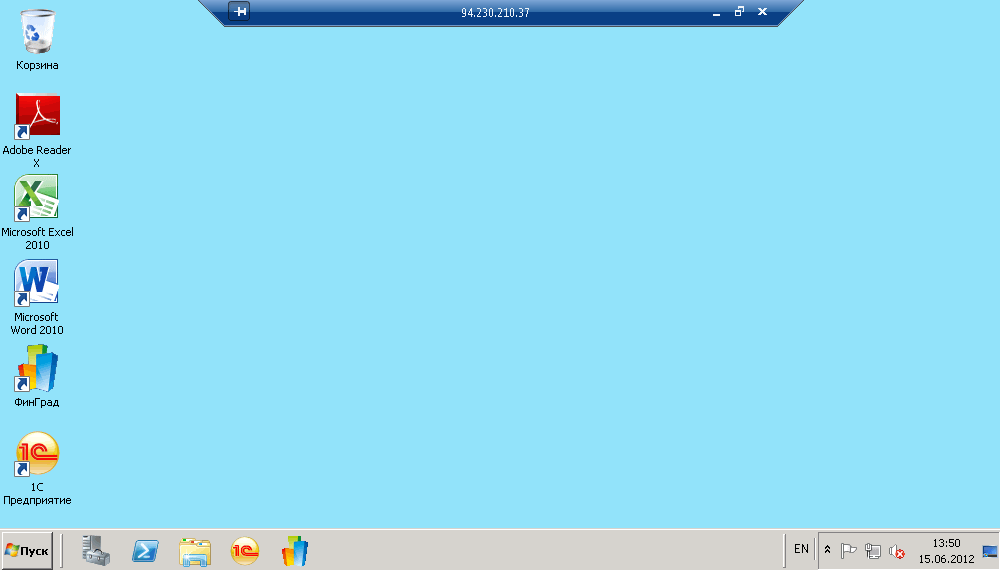
Как видно, вид экрана такой же, как при обычной работе с Windows, только в верхней части экрана отображается панель с адресом удалённого компьютера:
Удаленный рабочий стол RDP. Подробная настройка. Windows 7, 8, 10

- Для вызова ФинГрада надо щёлкнуть двойным щелчком мыши значок ФинГрада на удалённом рабочем столе Windows, или выбрать команду для запуска ФинГрада в главном меню Windows:
Пуск | Все команды | ФинГрад | ФинГрад
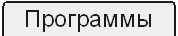
Замечания. 1. Можно настроить подключение к удалённому рабочему столу так, что при подключении автоматически будет запускаться ФинГрад. Это делается на вкладке окна параметров подключения к удалённому рабочему столу.
2. На удалённом рабочем столе могут быть установлены, кроме ФинГрада, и другие полезные программы — например, Microsoft Excel (для экспорта данных из ФинГрада), 1С-Бухгалтерия (для импорта оттуда данных в ФинГрад) и др.
Если подключение к удалённому рабочему столу невозможно , Windows выводит сообщение об этом:

Надо щёлкнуть мышью кнопку и выяснить у системных администраторов, в чём дело.
Если удалённое подключение небезопасно , Windows выводит сообщение:

Например, такое сообщение выводится, если в параметрах подключения задано подсоединение к удалённому рабочему столу дисков локального компьютера. Если Вы твёрдо уверены, что всё в порядке, щёлкните кнопку . Если нет — щёлкните кнопку и сообщите о ситуации системным администраторам или специалистам, отвечающим за компьютерную безопасность в Вашей организации.
31 .2. Особенности работы в режиме удалённого рабочего стола
Работа с удалённым рабочим столом имеет следующие особенности.
31 .2.1. Переключение на другие программы
Если в ходе работы с удалённым рабочим столом понадобится переключиться на работу с программами, выполняющимися на Вашем компьютере (а не на удалённом компьютере), можно щёлкнуть кнопки в правой части панели с адресом удалённого компьютера:

Выполнит следующее действие

Переключение удалённого рабочего стола из полноэкранного режима в режим окна. Для возврата в полноэкранный режим надо будет щёлкнуть кнопку в заголовке окна с удалённым рабочим столом.
«Свёртывание» удалённого рабочего стола в кнопку на панели задач Windows. Для перехода к удалённому рабочему столу надо будет щёлкнуть кнопку на панели задач Windows.
31 .2.2. Обмен данными с помощью буфера обмена Windows
Обычно в настройках удалённого рабочего стола разрешено использование буфера обмена Windows. В этом случае можно с помощью буфера обмена Windows скопировать данные с локального компьютера на удалённый компьютер, или в обратном направлении.
Например, для заполнения справочника ФинГрада можно:
- Создать на вашем (локальном) компьютере нужную таблицу Microsoft Excel.
- Выделить в ней диапазон ячеек и скопировать его в буфер обмена нажатием
 +
+ .
. - Переключиться в ФинГрад, работающий на удалённом рабочем столе.
- Вставить в окно справочника ФинГрада, в режиме редактирования справочника, содержимое буфера обмена Windows, нажав
 +
+ .
.
Аналогично можно скопировать файл или папку с локального компьютера на удалённый компьютер, или в обратном направлении, с помощью буфера обмена Windows.
Например, пусть на удалённом компьютере имеется файл или папка, и мы хотим скопировать этот файл или эту папку на свой (локальный) компьютер. Это делается так.
- Щёлкаем правой кнопкой мыши значок копируемого файла (или копируемой папки), расположенный в папке или на рабочем столе удалённого компьютера (в зависимости от того, где находится копируемый файл или копируемая папка).
- В выведенном контекстном меню выбираем пункт Копировать.
- Переключаемся на работу с локальным компьютером (например, щёлкнув кнопку _ в правой части панели с адресом удалённого компьютера).
- Щёлкаем правой кнопкой мыши свободное место в окне папки или на рабочем столе Windows — в зависимости от того, куда мы хотим скопировать файл или папку.
- В выведенном контекстном меню выбираем пункт Вставить. Windows начнёт копирование:
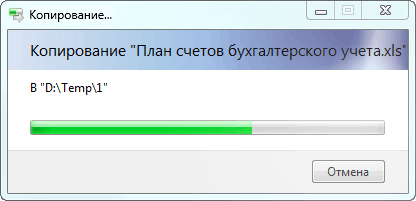
Замечания. 1. Большие файлы могут копироваться длительное время, особенно если канал связи между вашим компьютером и удалённым компьютером (сервером ФинГрада) не слишком быстрый.

2. Для того, чтобы при работе с удалённым рабочим столом можно было копировать данные между вашим локальным компьютером и удалённым рабочим столом через буфер обмена Windows , в настройках удалённого рабочего стола (вкладка ) должен быть включён режим Буфер обмена под надписью Выберите устройства и ресурсы, которые следует использовать во время удаленного сеанса.
31 .2.3. Обмен данными с помощью подключения локального диска
При желании можно подключить к удалённому рабочему столу диск вашего локального компьютера, или несколько дисков. Тогда при работе с удалённым рабочим столом и программами, выполняющимися на удалённом компьютере (в том числе, при работе с ФинГрадом), можно будет:
- непосредственно считывать данные с подключённых дисков вашего локального компьютера;
- непосредственно записывать данные (файлы) на эти диски.
Например, пусть к удалённому рабочему столу подключён диск D: вашего локального компьютера. И в папке BankStatements этого диска находятся файлы банковских выписок, которые надо импортировать в ФинГрад. Тогда при выборе команды ФинГрада Работа | Загрузка банковских выписок из папки… на экран будет выведено окно Обзор папок, в котором в качестве одного из дисков в папке Компьютер будет показан подключённый диск вашего компьютера (здесь VICTOR-PC1 это имя компьютера):

На этом диске надо будет выбрать папку и щёлкнуть кнопку :
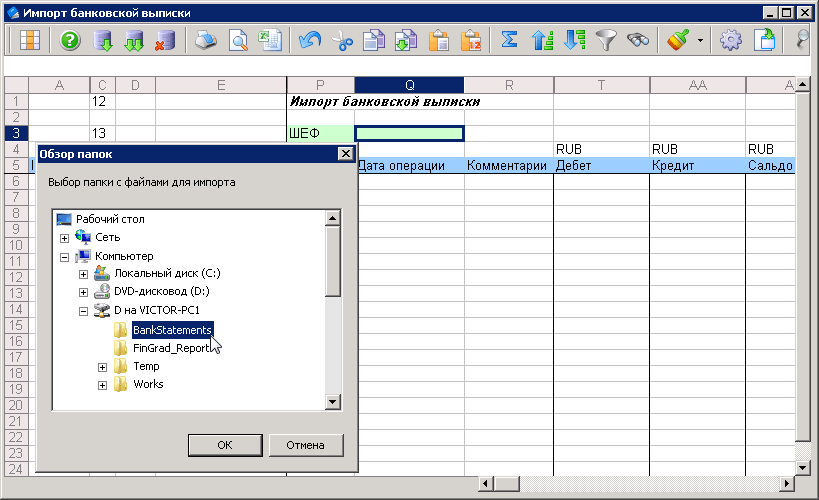
И ФинГрад импортирует банковские выписки из указанной Вами папки.

Замечания. 1. Для того, чтобы при работе с удалённым рабочим столом можно было использовать локальные диски вашего компьютера, в настройках удалённого рабочего стола (вкладка ) следует под надписью Выберите устройства и ресурсы, которые следует использовать во время удаленного сеанса щёлкнуть кнопку , отметить в выведенном окне подключаемые диски и затем щёлкнуть кнопку :
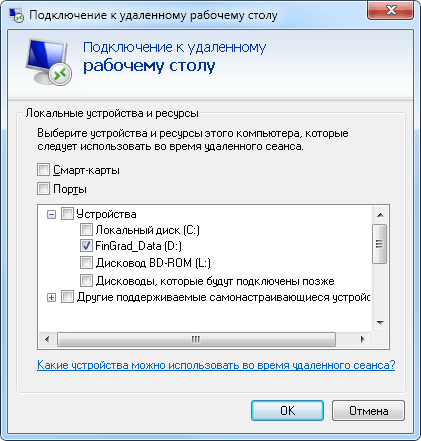
2. Обработка программами удалённого компьютера данных на дисках вашего локального компьютера может выполняться весьма медленно, если канал связи между вашим компьютером и удалённым компьютером (сервером ФинГрада) недостаточно быстрый.
3. Подключение дисков локального компьютера к удалённому рабочему столу может быть запрещено внутрикорпоративными правилами безопасности, так как оно небезопасно — программы удалённого компьютера получают доступ ко всем данным, расположенным на подключённых дисках локального компьютера.
31 .2.4. Печать данных
Как правило, при работе с удалённым рабочим столом Вы можете печатать документы на любых подключённых к Вашему компьютеру принтерах — так же, как это делается при работе с программами, выполняющимися на вашем компьютере. Поэтому при работе с ФинГрадом, выполняющемся на удалённом компьютере, Вы сможете печатать любые нужные Вам сведения на принтерах, подключённых к Вашему компьютеру.

Замечание. Для того, чтобы при работе с удалённым рабочим столом можно было использовать принтеры, подключённые к Вашему компьютеру, в настройках удалённого рабочего стола (вкладка ) должен быть включён режим Принтеры под надписью Выберите устройства и ресурсы, которые следует использовать во время удаленного сеанса.
31 .2.5. Завершение сеанса работы с удалённым рабочим столом
По окончании работы с ФинГрадом, выполняющемся на удалённом рабочем столе, надо:
- Завершить работу с ФинГрадом (пункт меню ФинГрада Работа | Выйти из программы).
- Завершить сеанс работы с удалённым рабочим столом — выполнить на удалённом рабочем столе команду Windows: Кнопка «Пуск» | Завершение сеанса
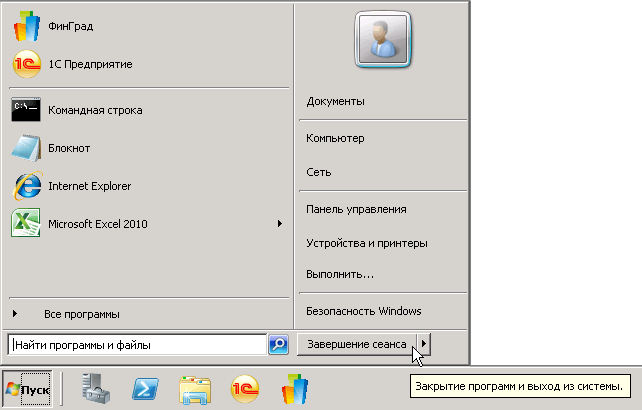
31 .3. Настройка подключения к удалённому рабочему столу

При первом подключении к удалённому рабочему столу сервера ФинГрада следует настроить параметры подключения. Чтобы в запросе подключения к удалённому рабочему столу отобразились параметры подключения, надо щёлкнуть мышью надпись в левом нижнем углу этого запроса:

Окно запроса расширится вниз, и в окне появятся вкладки  ,
, 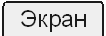 ,
,  ,
, 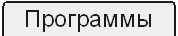 ,
,  и
и  :
:

В этом окне выполните следующие настройки:
- На вкладке
 :
:
- в поле Компьютер укажите IP-адрес и порт, или доменное имя компьютера, к которому производится подключение;
- в поле Пользователь укажите имя пользователя удалённого рабочего стола;
- режим Запомнить учётные данные следует отмечать только в том случае, если к компьютеру (учётной записи) имеет доступ только его уполномоченный пользователь.
- На вкладке
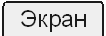 надо указать:
надо указать:
- размер удалённого рабочего стола — следует переместить бегунок размера экрана в крайнее правое положение (режим Во весь экран), так как с ФинГрадом удобнее работать на большом экране;
- глубину цвета — здесь можно выбрать режим High Color (16 бит), так как для работы с ФинГрадом и офисными программами этого вполне достаточно;
- режим Отображать панель подключений при работе на полном экране желательно оставить включённым.
- На вкладке
 :
:
- под надписью Выберите устройства и ресурсы, которые следует использовать во время удаленного сеанса желательно оставить включёнными режимы Принтеры и Буфер обмена;
- щёлкнув кнопку
 , можно отметить в выведенном окне диски локального компьютера, которые будут подключены к удалённому компьютеру (то есть, будут доступны операционной системе и программам, запущенным на удалённом рабочем столе), и щёлкнуть кнопку
, можно отметить в выведенном окне диски локального компьютера, которые будут подключены к удалённому компьютеру (то есть, будут доступны операционной системе и программам, запущенным на удалённом рабочем столе), и щёлкнуть кнопку 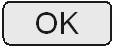 .
.
Замечание. Подключение дисков локального компьютера к удалённому компьютеру не безопасно. Этой возможностью следует пользоваться лишь при реальной необходимости и с согласия специалистов, отвечающих за компьютерную безопасность в вашей организации.
- На вкладке
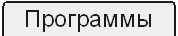 можно указать программу, которая будет автоматически запускаться при подключении к удалённому рабочему столу. Например, можно сделать так, чтобы при подключении к удалённому рабочему столу автоматически запускался ФинГрад.
можно указать программу, которая будет автоматически запускаться при подключении к удалённому рабочему столу. Например, можно сделать так, чтобы при подключении к удалённому рабочему столу автоматически запускался ФинГрад. - На вкладках
 и
и  , как правило, ничего менять не надо.
, как правило, ничего менять не надо. - Чтобы указанные параметры подключения к удалённому рабочему столу использовались «по умолчанию», надо переключиться на вкладку
 и щёлкнуть там мышью кнопку
и щёлкнуть там мышью кнопку 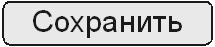 .
. - Для проверки параметров подключения к удалённому рабочему столу следует щёлкнуть мышью кнопку
 , и подключиться к удалённому рабочему столу.
, и подключиться к удалённому рабочему столу.
Замечания. 1. Параметры подключения к удалённому рабочему столу при щелчке мышью по кнопке сохраняются в скрытом файле Default.rdp, расположенном в папке Документы пользователя.

2. Можно также использовать несколько сохранённых настроек подключения. Для сохранения настроек подключения в файл надо щёлкнуть кнопку на вкладке в окне параметров подключения. Для загрузки настроек подключения из файла надо щёлкнуть кнопку на той же вкладке.
Источник: www.fingrad.com
Настройка доступа через удаленный рабочий стол в Windows 10
Удаленный рабочий стол Windows 10 – это одна из самых полезных и одновременно опасных функций операционной системы. С помощью данного инструмента, можем подключиться и полноправно управлять компьютером, к которому физически не имеем доступ. То же самое справедливо и наоборот, домашним компьютером могут управлять люди, находящиеся в соседней квартире или на другом конце Земли. Учитывая риски при использовании данного инструмента, следует с особой осторожностью выдавать доступ посторонним людям. Мы в свою очередь расскажем, как подключится к удаленному рабочему столу и разрешить доступ к своему ПК.

Удаленный рабочий стол Windows 10:
Удаленный доступ к рабочему столу в простонародье называют «удалёнкой». Полное официальное название на английском языке — Remote Desktop Protocol или сокращённо RDP. Если не вникать в технические термины, это протокол, обеспечивающий удалённое подключение.
Если разрешить удаленный доступ к компьютеру через интернет , второй стороне выдаются права доступа к большей части данных. Говоря о Windows 8 и 10, следует отметить ограниченность функционала данного протокола. Только владелец ПК может открывать логические разделы (диски C:/, D:/ и т. п.), подключенные накопители и изменять любые данные. Пользователь с другой стороны не может этого делать.
Инструкция по подключению
Уже невероятное количество приложений, позволяющих подключиться к удаленному рабочему столу Windows 10 и более старых версиях системы. Можем воспользоваться любым из них, например, TeamViewer, PC Remote, AnyDesk, Remote Utilities, LiteManager и т. п. С другой стороны, удаленное управление компьютером Windows может быть установлено только средствами системы. Такая возможность обеспечена RDP-клиентом.
Явным плюсом интегрированного в систему протокола – простая настройка RDP. У данной медали есть и обратная сторона, а именно – технология доступна исключительно в Windows Pro. Владельцы системы Home могут легко обновиться до Pro-версии.
Как подключиться к удаленному рабочему столу — инструкция:
- Щёлкаем ПКМ по «Пуску» и жмём на пункт «Панель управления».
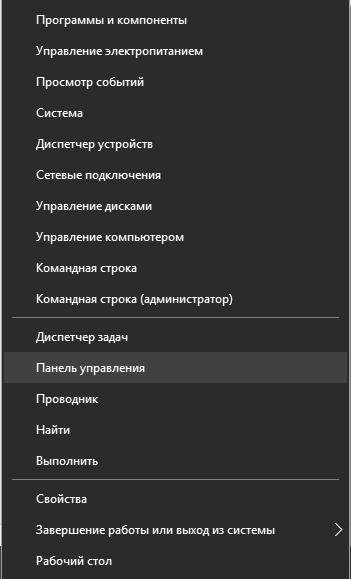
- Выбираем опцию «Система».
- Кликаем по опции в левой области экрана « Настройка удаленного доступа ».
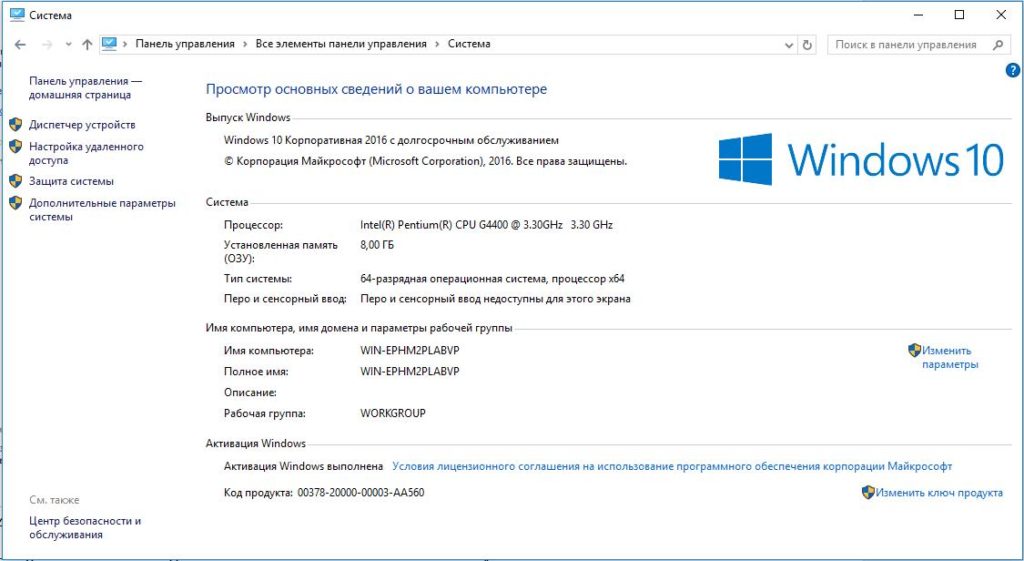
- Разрешаем удаленное подключение к рабочему столу.
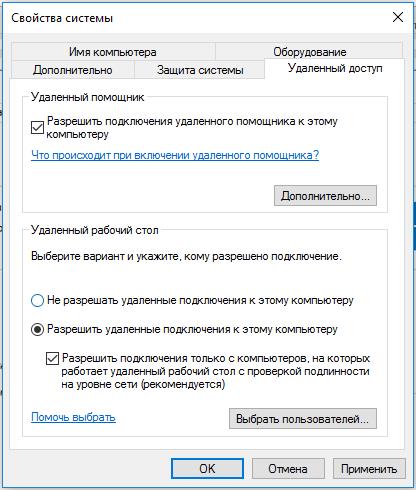
- Возвращаемся на «Панель управления», открываем раздел «Администрирование» и нажимаем на пункт «Управление компьютером».
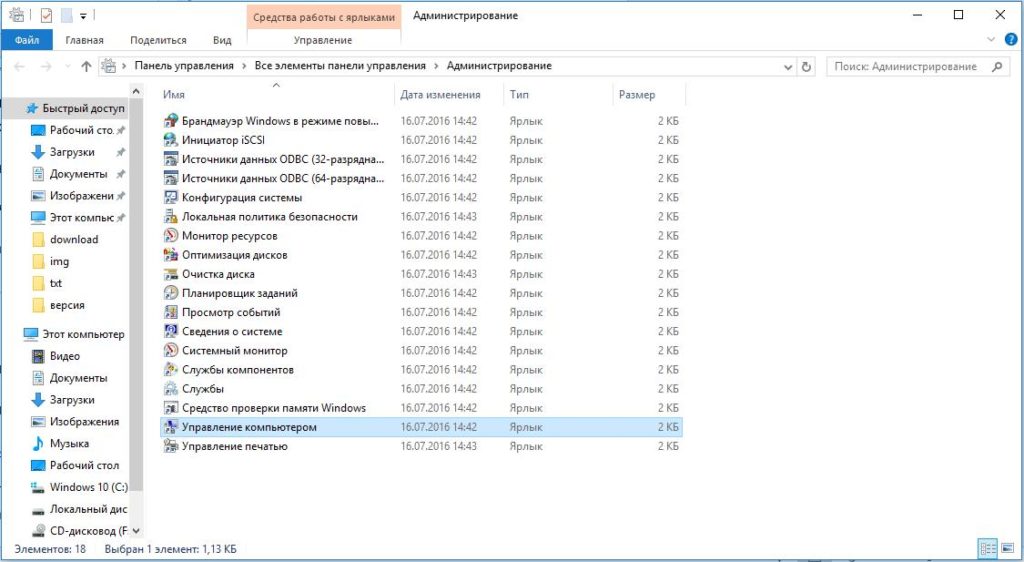
- Открываем список «Локальные пользователи».
- Жмём ПКМ по встроенной учётной записи «Администратор» и кликаем на опцию «Задать пароль».
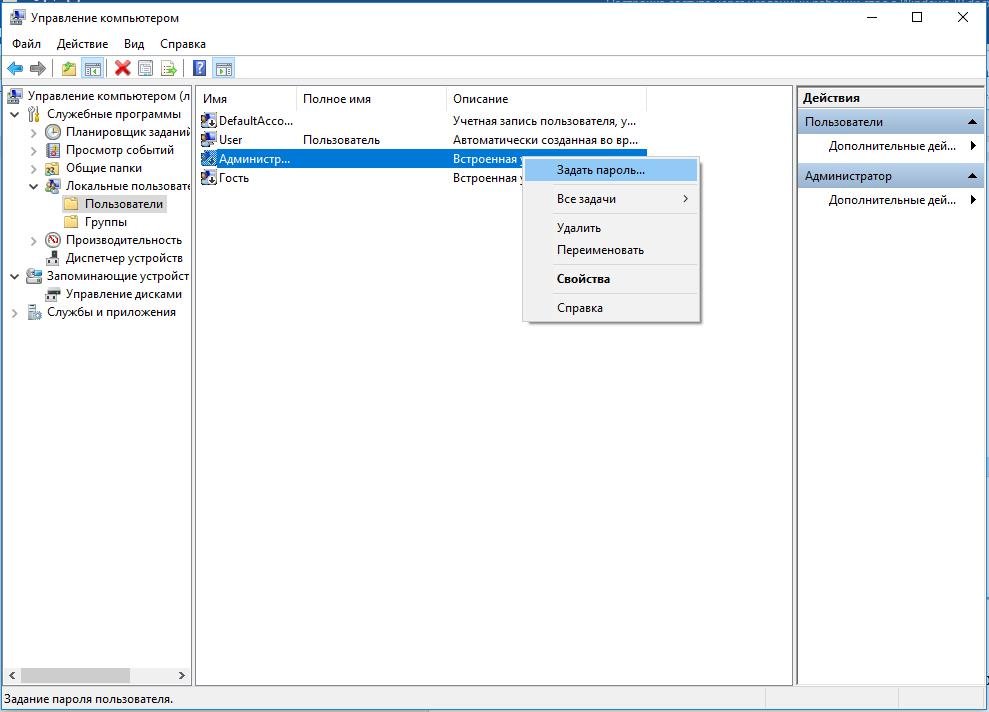
- Устанавливаем пароль, параллельно соглашаясь с разными предупреждениями.
- Дважды кликаем по данному профилю, которому только что задавали пароль.
- Идём на вкладку «Членство в группах», жмём на кнопку «Добавить», а затем – «Дополнительно».
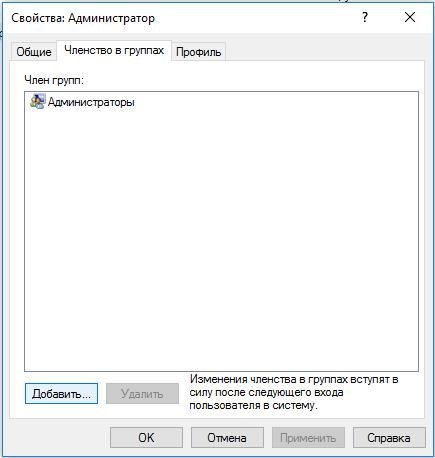
- Щёлкаем по клавише «Поиск» и выбираем в конце списка «Пользователи удалённого управления».
- Закрываем 3 верхних окна кнопкой «Ок».
- Идём на страницу « Проверка порта » и вставляем номер 3389.
Если покажется запись «Порт открыт», удалённый рабочий стол через интернет открыт, к нему можем подключиться.
Настройка доступа
Перед тем, как удаленно подключиться к компьютеру , пользователю нужно передать IP-адрес, который можем посмотреть на странице . Ещё нужно передать пароль, мы установили его на 8 шаге прошлой инструкции.
Примечание! Следующая часть инструкции предназначается для тех, кто пытается подключиться к постороннему ПК.
Как подключиться к другому компьютеру:
- Кликаем на «Пуск», затем – «Все программы».
- Открываем папку «Стандартные – Windows».
- Запускаем утилиту «Подключение к удалённому рабочему столу».
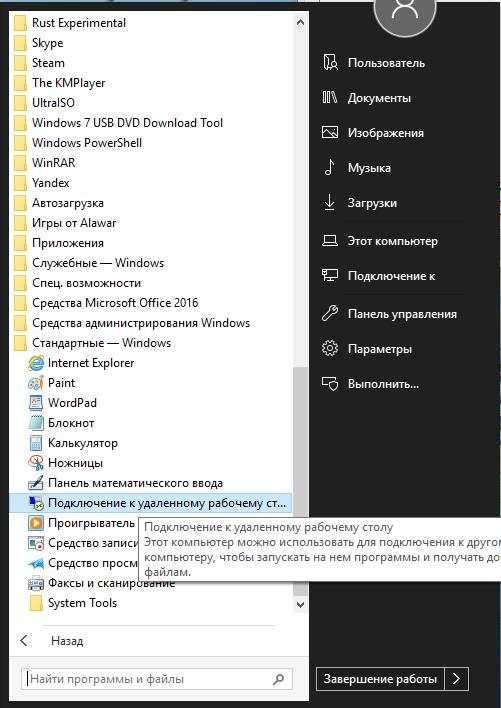
- Вводим полученный IP-адрес и щёлкаем по кнопке «Подключить».
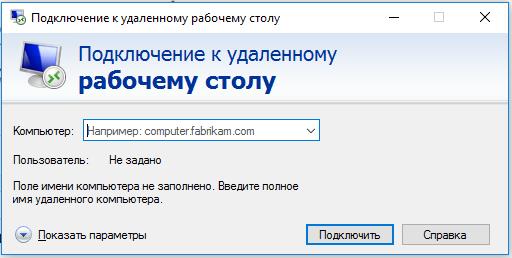
- Указываем имя и пароль пользователя, жмём на «Ок».
Почему не удается подключиться к рабочему столу?
Нередко встречается ситуация, когда не удается подключиться к удаленному компьютеру . Причин тому несколько, все их понемногу затронем.
Причины невозможности подключения по RDP:
- Пользователь не выдал или забрал разрешение. Первая часть инструкции по подключению посвящена этому вопросу;
- Не установлен пароль пользователя. Подключиться к учётной записи без пароля не получится, его придётся установить. 7-8 шаги инструкции помогут это сделать;
- Компьютер перешёл в спящий режим. Можем попросить пользователя активировать ПК, альтернативный путь – выключение режима сна на совсем;
- Блокирует подключение антивирус. Самый простой способ, как настроить удаленный рабочий стол в данном случае – временно отключить антивирусное ПО. Для этого открываем системный трей (стрелка в правом нижнем углу экрана». Дальше делаем клик ПКМ по антивирусу, выбираем опцию «Отключить» или аналогичную и указываем длительность. Лучше выбирать вариант «Отключить до перезапуска компьютера»;
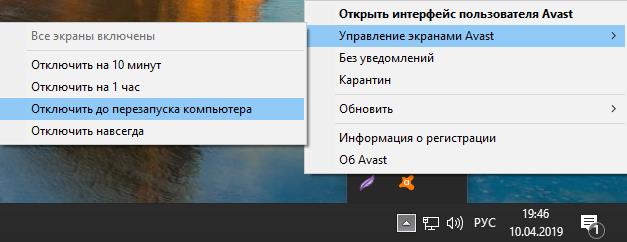
- Проблема с обновлением KB2992611. Ситуацию исправляет полное обновление ОС или удаление данного пакета.
Дополнительные полезные рекомендации
В завершение материала следует упомянуть о нескольких полезных советах:
- Лучше создавать отдельную учётную запись (во время выполнения шагов 7-12). Можем создавать профили для любого количества параллельных подключений. В данном варианте исполнения подключиться сможет только один человек;
- Если настройка рабочего стола Windows 10 не удалась по причине заблокированного порта, стоит отключить антивирус и проверить настройки брандмауэра. Можем найти нужный пункт через поиск Виндовс. В «Брандмауэр Windows» идём в раздел «Разрешение взаимодействия с приложением…» и устанавливаем выделения напротив «Удалённое управление Windows»;
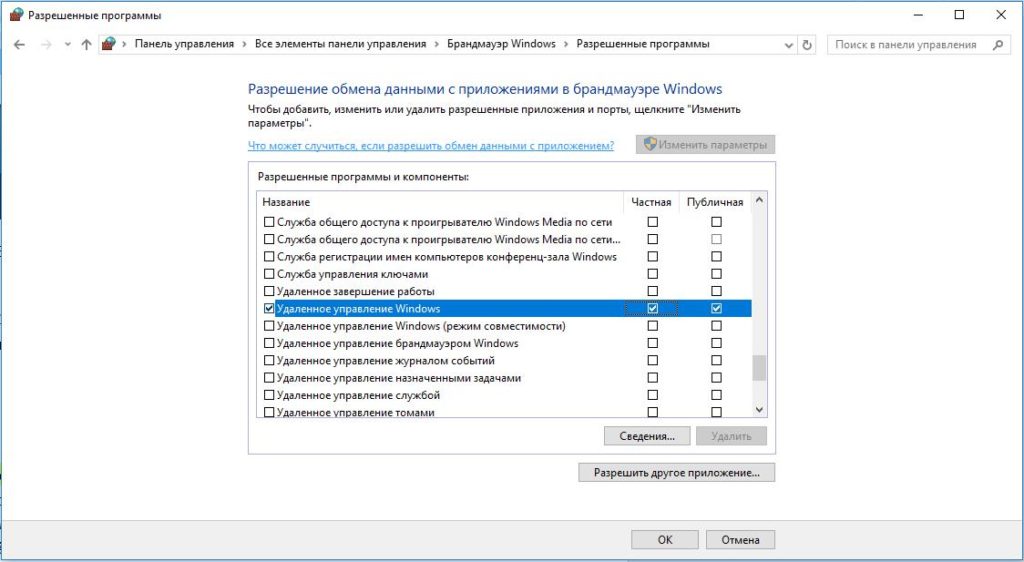
- Не следует исключать со счётом особенности настройки Wi-Fi-маршрутизатора. Может быть нам придётся открывать порт в нём. Все подробности процедуры можем найти в инструкции к роутеру.
Зная всё вышеперечисленное, читатель сможет открыть доступ к ПК и подключиться к другому компьютеру самостоятельно. Также есть все необходимые данные для решения проблем, при которых другой комп становится недоступным. Осталось только воплотить знания в жизнь.
Рейтинг статьи 5 / 5. Голосов: 1
Пока нет голосов! Будьте первым, кто оценит этот пост.
Поделитесь в социальных сетях!
Источник: tvoykomputer.ru
 Как включить Удаленный рабочий стол в Windows 10
Как включить Удаленный рабочий стол в Windows 10

Возможность организовать подключение к компьютеру через удаленный рабочий стол есть только в следующих редакциях Windows 10 — Pro и Коорпоративная (Enterprise). Если Вам нужно настроить подключение к удаленному рабочему столу к другим редакциям Windows 10, то воспользуйтесь RDP Wrapper.
Включение удаленного доступа через Параметры
- Открываем меню Пуск, и нажимаем на кнопку «Параметры» (иконка в виде шестеренки).
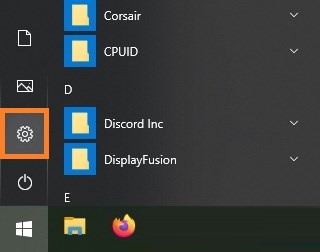
- В окне параметров выбираем пункт «Система».
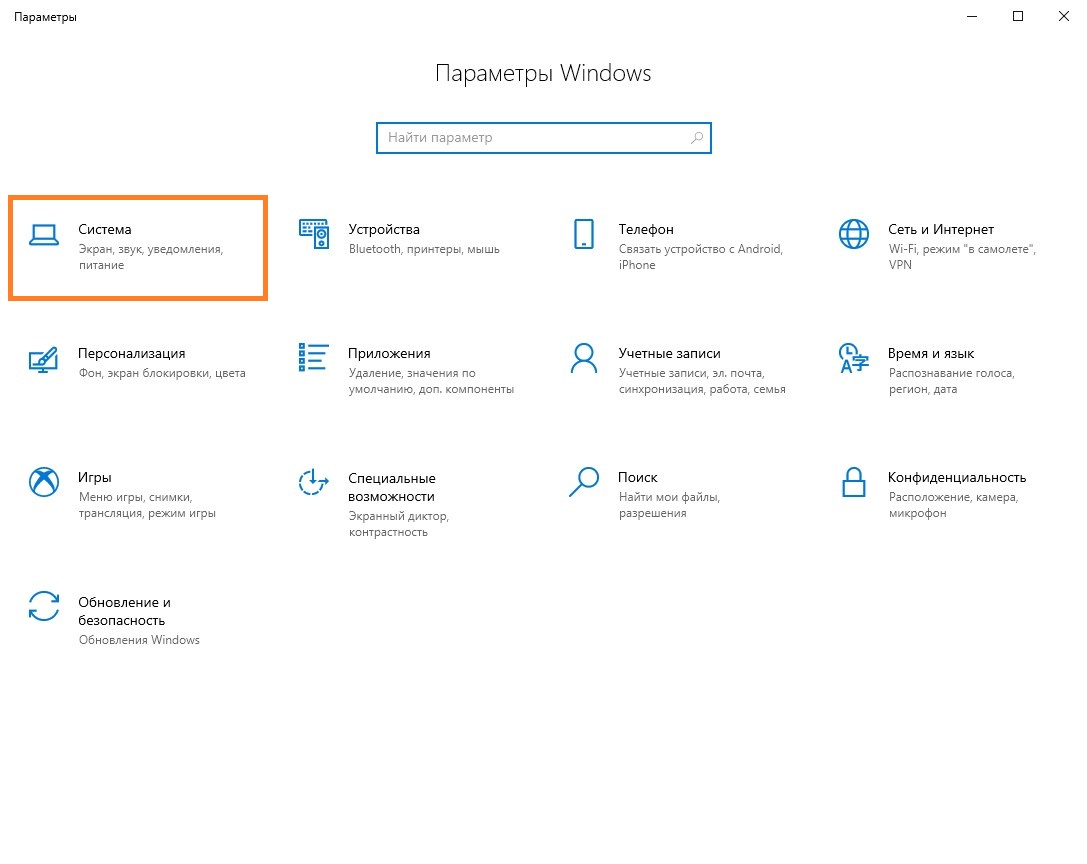
- Далее переходим на вкладку «Удаленный рабочий стол».
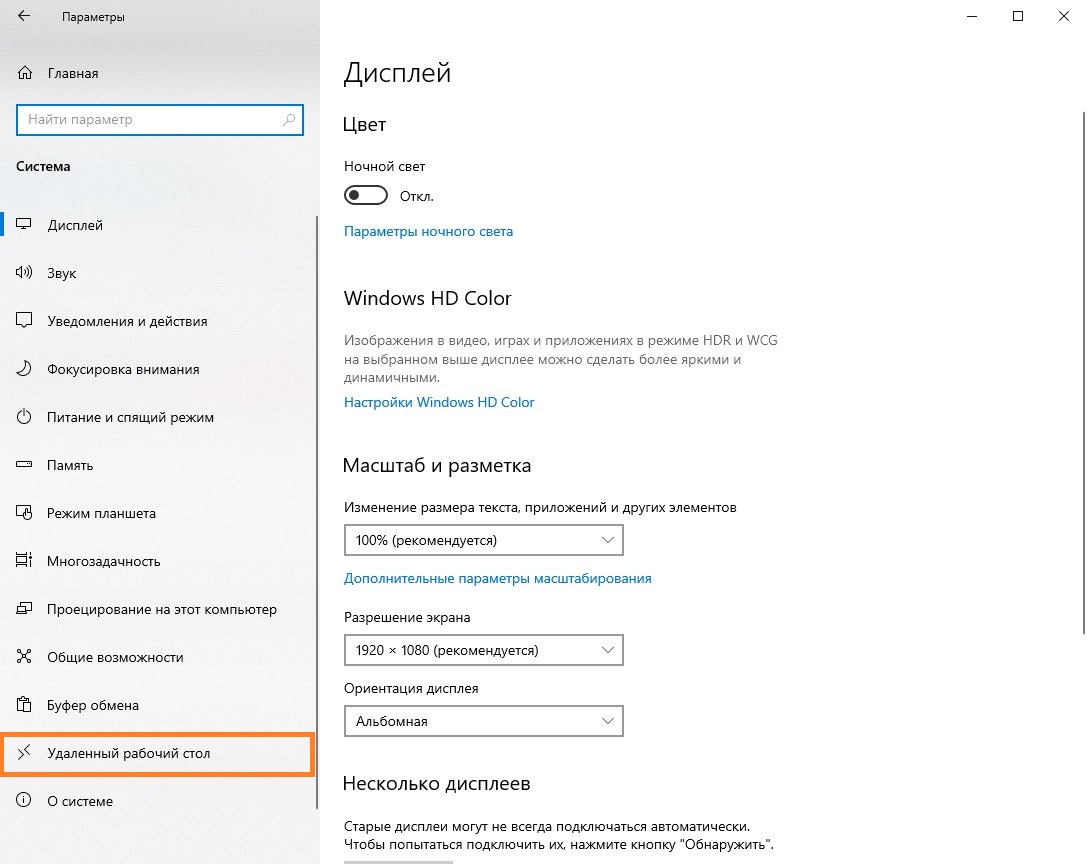
- Здесь нужно переключить единственный переключатель «Включить удаленный рабочий стол» со значения «Откл.» в значение «Вкл.».
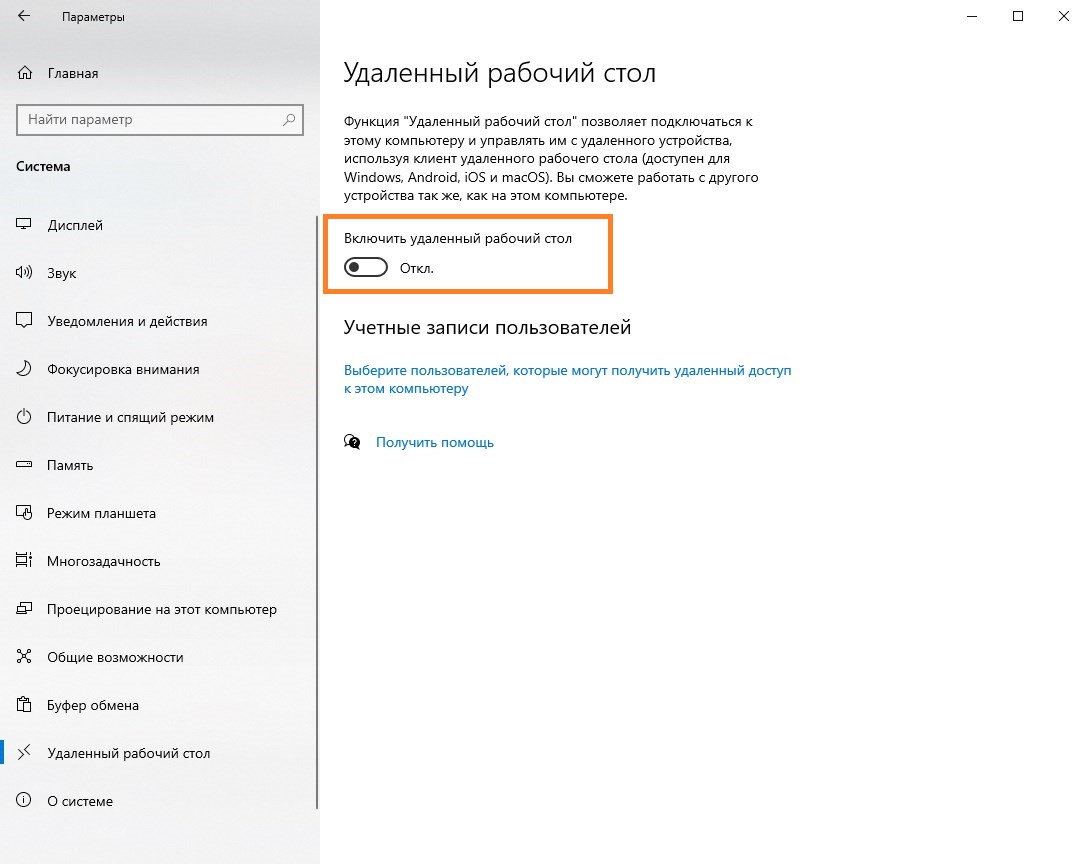
- Появится окошко, в котором Вас попросят подтвердить, действительно ли вы хотите включить удаленный рабочий стол. Поскольку, именно это и стоит целью данной статьи, то нажать нужно «Подтвердить».
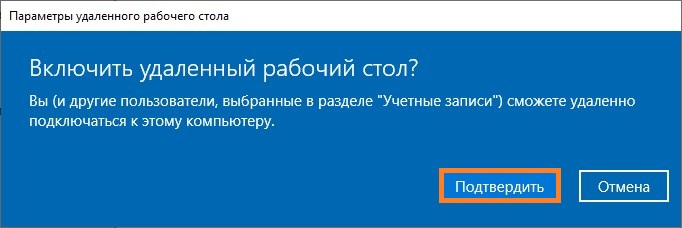
- После этого к компьютеру смогут подключаться по удаленному рабочему столу все пользователи, которые входят в группу «Администраторы». Для того, чтобы добавить пользователей, которые смогут подключаться к удаленному рабочему столу, и которые при этом не имеют прав администратора, нужно пролистать окно настроек удаленного рабочего стола в самый низ, и там нажать на надпись «Выберите пользователей, которые могут получить удаленный доступ к этому компьютеру».
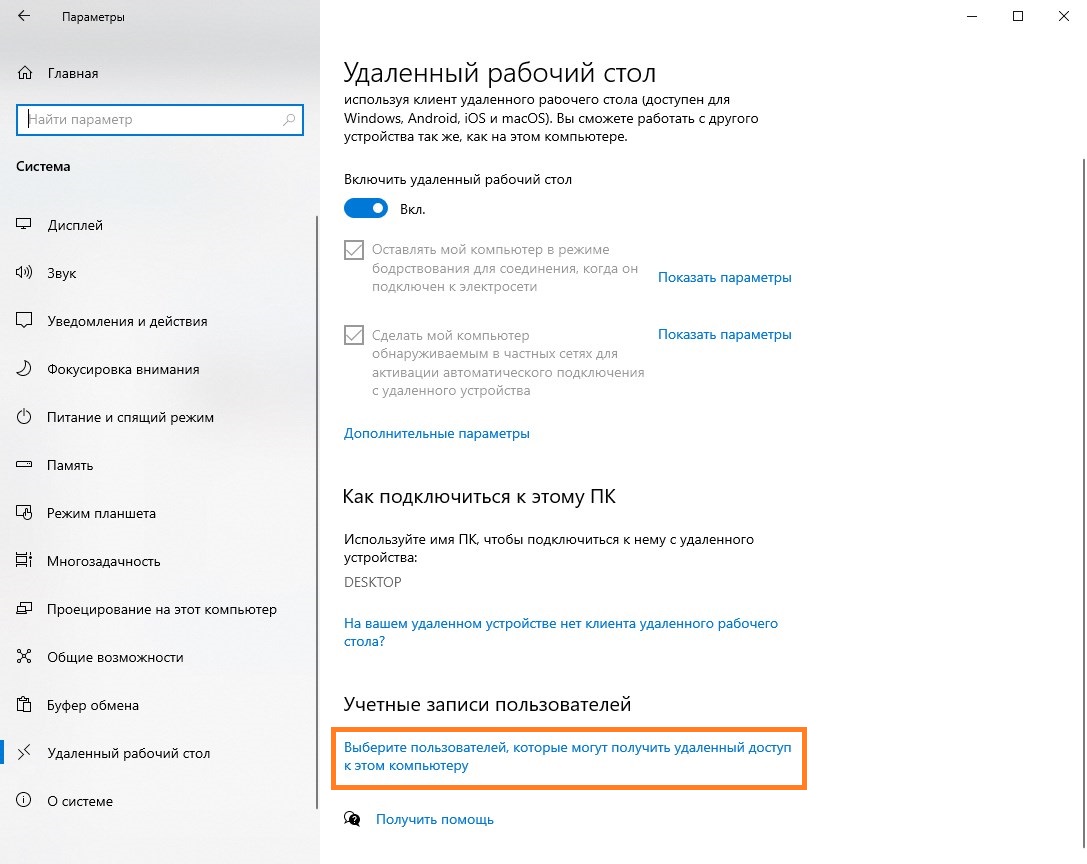
В открывшемся окне достаточно будет нажать на кнопку «Добавить» и ввести логин или имя пользователя компьютера (для сверки корректности введенных данных можно нажать на кнопку «Проверить имена».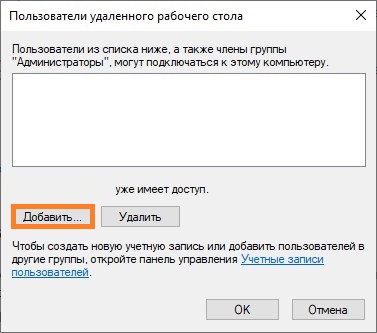
Включение удаленного доступа через Свойства системы
Как и в предыдущих версиях Windows, в десятой версии данной операционной системы, можно управлять доступом к удаленному рабочему столу через свойства системы.
- Для использования этого метода нужно открыть Свойства системы — проще всего это сделать, нажав на клавиши Win + R и выполнить там команду SystemPropertiesRemote . После выполнения этой команды откроется окошко Свойств системы с настройками удаленного доступа.
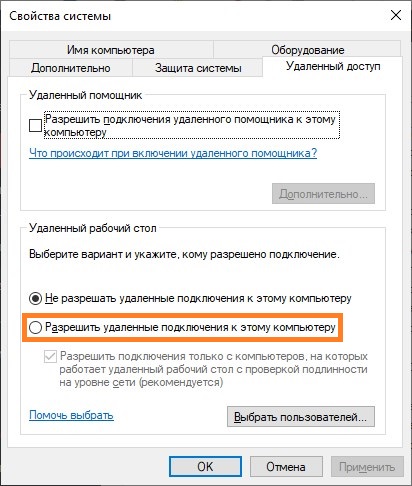
- В данном окне нужно отметить пункт «Разрешить удаленные подключения к этому компьютеру», и нажать «Применить». После этого, компьютер будет готов к подключениям по удаленному рабочему столу. Подключаться смогут только пользователи, которые состоят в группе «Администраторы». Для того, чтобы это исправить, необходимо нажать на кнопку «Выбрать пользователей».
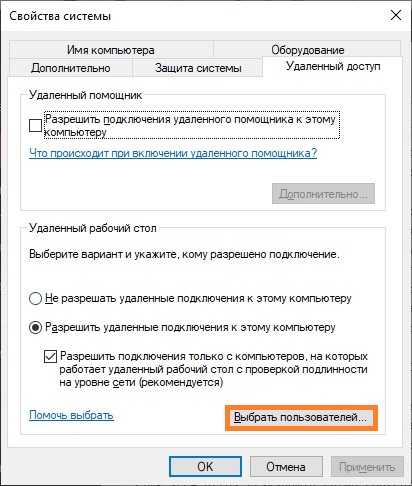
- Откроется окно, где будет доступна кнопка «Добавить», с помощью которой можно добавить пользователей в список тех, кому доступен доступ к компьютеру через удаленный рабочий стол. Вписывать туда стоит логин или имя пользователя, для проверки корректности ввода воспользовавшись кнопкой «Проверить имена».
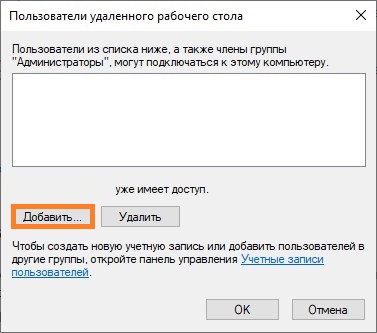
Включение удаленного доступа через командную строку
Кроме описанных выше способов, можно включить удаленный доступ к компьютеру, выполнив всего одну команду в командной строке. Для этого, нужно запустить командную строку от имени администратора, и выполнить следующую команду:
reg add «HKEY_LOCAL_MACHINESYSTEMCurrentControlSetControlTerminal Server» /v fDenyTSConnections /t REG_DWORD /d 0 /f
В итоге, удаленный рабочий стол на компьютере заработает, но доступ к нему будут иметь только пользователи с правами администратора. Чтобы разрешить доступ обычным пользователям, нужно их добавить в группу «Пользователи удаленного рабочего стола». Сделать это можно с помощью следующей команды:
net localgroup «Пользователи удаленного рабочего стола» «[ИМЯ ПОЛЬЗОВАТЕЛЯ]» /add
То есть, для того, чтобы добавить пользователя с именем Вася, нужно ввести команду:
net localgroup «Пользователи удаленного рабочего стола» «Вася» /add
В английской версии Windows, данная группа называется «Remote Desktop Users».
Включение удаленного доступа через PowerShell
Как и в случае с командной строкой, включить удаленный доступ можно и через PowerShell. Для этого, нужно выполнить команду в оболочке PowerShell, запущенной с правами администратора:
Set-ItemProperty -Path ‘HKLM:SystemCurrentControlSetControlTerminal Server’ -name «fDenyTSConnections» -value 0
Для того, чтобы пользователь мог получить доступ к удаленному рабочему столу (по умолчанию, он доступен только пользователям с правами администратора), нужно выполнить следующую команду:
Add-LocalGroupMember -Group «Пользователи удаленного рабочего стола» -Member «[ИМЯ ПОЛЬЗОВАТЕЛЯ]»
То есть, для добавления пользователя с именем Вася, команда будет иметь следующий вид:
Add-LocalGroupMember -Group «Пользователи удаленного рабочего стола» -Member «Вася»
Источник: pc.ru